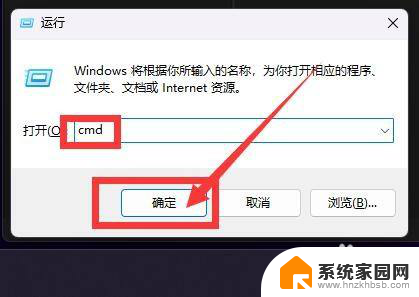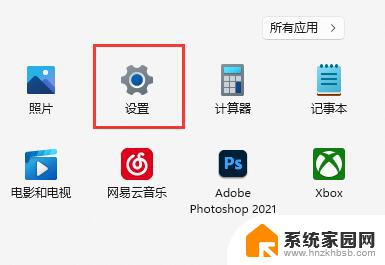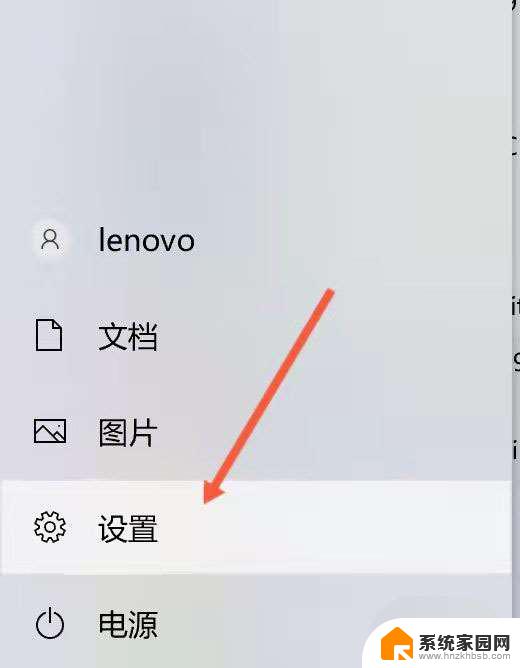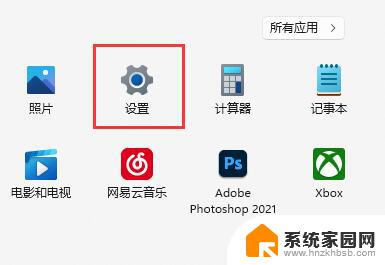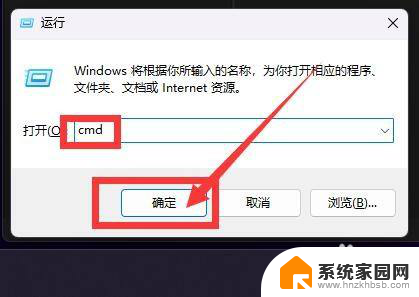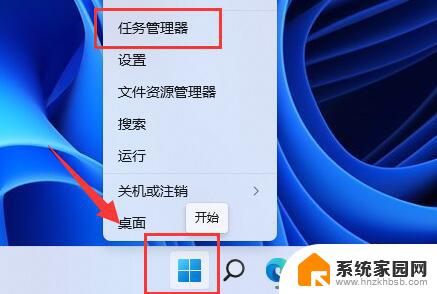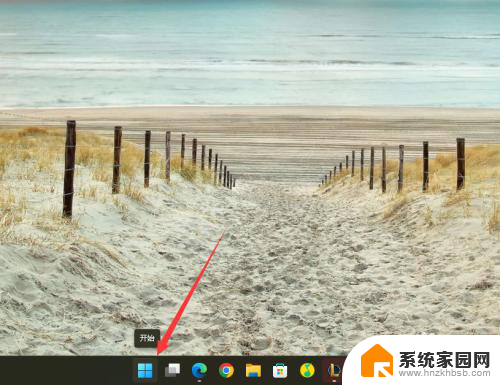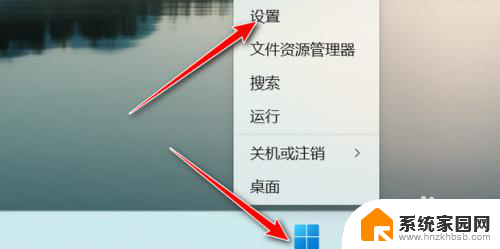win11自动关机怎么取消 Win11自动关机怎么取消
更新时间:2025-01-08 18:06:41作者:xiaoliu
Win11自动关机怎么取消?在平时使用电脑的过程中,有时候会遇到Win11自动关机的情况,这给我们的工作和生活带来了不便,要取消Win11自动关机,首先我们需要检查电脑的电源设置和休眠设置,确保它们没有设定自动关机的时间。同时也要检查系统更新是否完成,因为有时候系统更新会导致电脑自动关机。还可以尝试重启电脑或者卸载一些可能影响系统稳定性的软件来解决自动关机问题。希望以上方法可以帮助大家顺利解决Win11自动关机的问题。
操作方法:
1.在键盘按住快捷键组合 win+r键,在弹窗的运行界面上。输入cmd后,选择【确定】选项
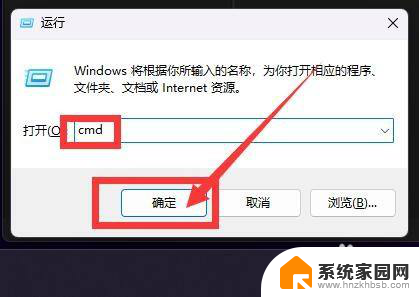
2.在cmd界面上,输入【shutdown -a】后按回车键
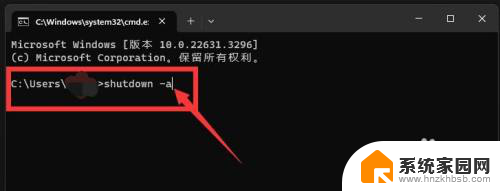
3.在电脑右下角弹出取消自动关机提示框,这样表示取消成功
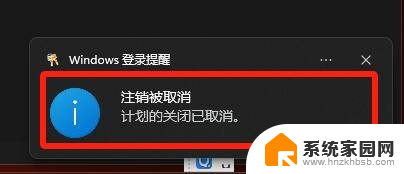
以上就是win11自动关机怎么取消的全部内容,还有不清楚的用户就可以参考一下小编的步骤进行操作,希望能够对大家有所帮助。